J'ai besoin d'un installateur Lion pour créer un USB amorçable afin de démarrer un ancien iMac qui a été effacé. Mais c'est pratiquement impossible car le Mac App Store ne le propose plus et je ne peux pas convertir le fichier .pkg occasionnel que je reçois en installateur. P.S. Je ne peux pas utiliser le mode de récupération pour réinstaller le système d'exploitation.
De manière similaire au message ci-dessus, vous pourriez également vouloir télécharger Mac OS X Lion 10.7 pour un ancien Mac qui ne prend plus en charge les versions macOS plus récentes. La bonne nouvelle est que nous fournirons les liens directs pour télécharger Mac OS X Lion installateur, DMG ou image ISO dans cet article.
Conseils :
Pour apprendre différentes façons de télécharger et d'installer Mac OS X Lion : Guide de téléchargement et d'installation du système d'exploitation Mac
Pour télécharger d'autres installateurs macOS : Téléchargement gratuit des derniers installateurs macOS, OS X et Mac OS X
Pour télécharger d'autres anciennes versions de Mac OS : Téléchargement des installateurs complets des anciens Mac OS
Remarque : Si vous souhaitez télécharger OS X 10.7 Lion en toute sécurité, nous vous recommandons d'utiliser iBoysoft DiskGeeker pour Mac. Cet outil fournit le fichier DMG bootable pour OS X Lion et d'autres versions de macOS. Il vous permet également de créer efficacement un installateur USB amorçable pour OS X Lion. Pour télécharger OS X Lion, suivez les étapes suivantes :
Étape 1 : Téléchargez gratuitement et lancez iBoysoft DiskGeeker.
Étape 2 : Sélectionnez Télécharger l'image dans la colonne de gauche.

Étape 3 : Choisissez OS X 10.7 Lion et cliquez sur Obtenir.
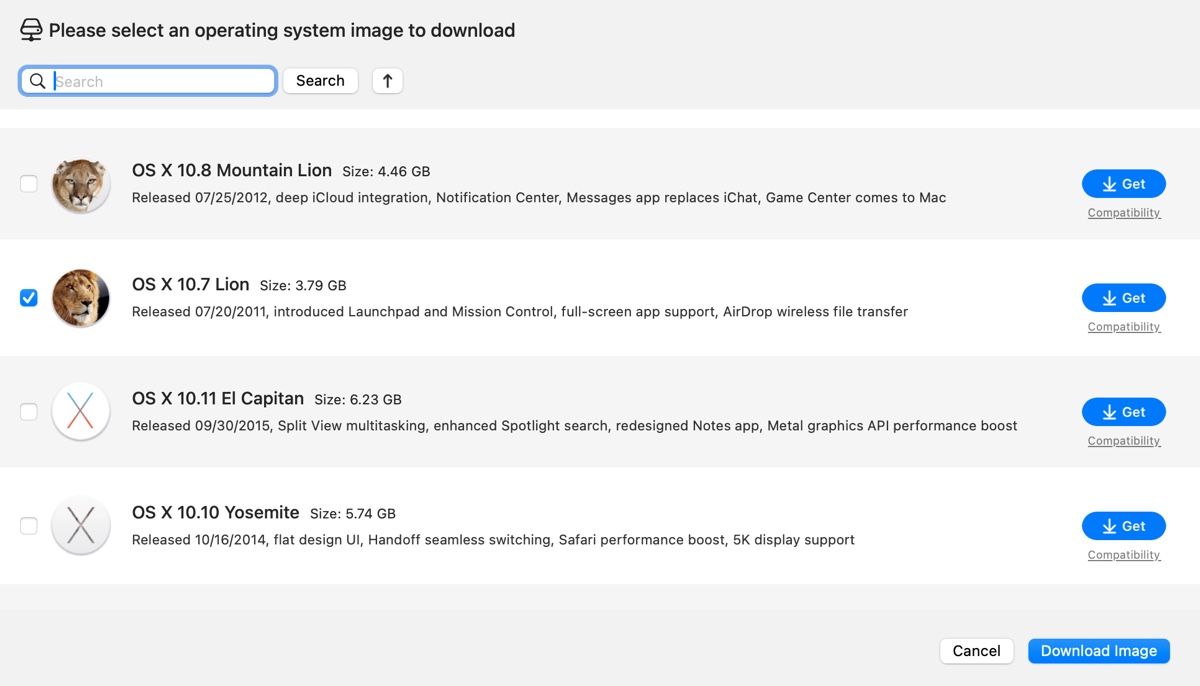
Téléchargement de l'installateur de Mac OS X Lion
Il n'y a pas beaucoup de ressources qui fournissent l'installateur Lion en extension .app. Heureusement, Internet Archive en a une copie archivée. Il s'agit d'un fichier ZIP de 3,5 Go nommé Install Mac OS X Lion.app.zip.
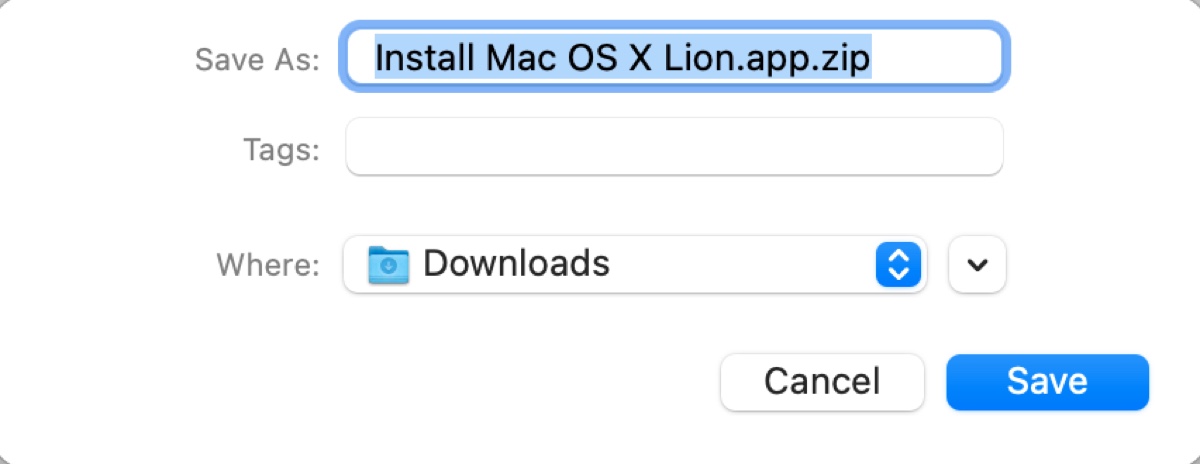
Téléchargement de l'installateur de Mac OS X Lion
Vous pouvez le télécharger, dézipper le fichier pour obtenir l'installateur de l'application, puis l'utiliser pour créer directement la clé USB bootable de Mac OS X Lion.
Téléchargement de l'image DMG de Mac OS X Lion
Vous pouvez choisir de télécharger le fichier DMG de Mac OS X Lion pour le média USB bootable aussi. Un fichier DMG de Mac OS X Lion est essentiellement une image disque contenant les fichiers d'installation nécessaires pour installer ou mettre à niveau vers Mac OS X Lion. Un avantage de ce format est que vous pouvez l'utiliser pour créer un média bootable à la fois sous macOS et Windows.
Le fichier DMG officiel de Mac OS X Lion est toujours disponible sur le serveur d'Apple. Vous pouvez copier le lien ci-dessous et ouvrir Safari pour le télécharger.

Téléchargement de l'image DMG de Mac OS X Lion
Une fois le téléchargement terminé, vous pouvez extraire l'installateur et passer à la dernière partie pour apprendre comment créer l'installateur USB de Lion bootable sur un Mac ou suivez ce guide pour créer un média USB bootable de Lion sous Windows : Comment créer un USB bootable macOS depuis Windows 10/11.
Pour obtenir l'installateur de Lion à partir de l'image disque, suivez les étapes ci-dessous : (Notez que vous devez avoir un Mac compatible avec Mac OS X Lion.)
- Double-cliquez sur le fichier DMG de Mac OS X Lion pour l'ouvrir.
- Double-cliquez ensuite sur le fichier .pkg à l'intérieur et suivez les instructions à l'écran pour enregistrer l'installateur dans votre dossier Applications.
Partagez pour aider les autres à télécharger Mac OS X 10.7 Lion DMG gratuitement !
Téléchargement de l'ISO de Mac OS X Lion
Si vous prévoyez d'installer Mac OS X Lion sur un PC Windows, vous aurez besoin du fichier ISO à la place. Il s'agit également d'un format d'image disque, mais il fonctionne avec des machines virtuelles telles que VirtualBox, VMware, ou Parallels Desktop.
Téléchargement de l'ISO de Mac OS X Lion (Mediafire)
Téléchargement de l'ISO de Mac OS X Lion (Google Drive)
Crédits à techrechard.com.
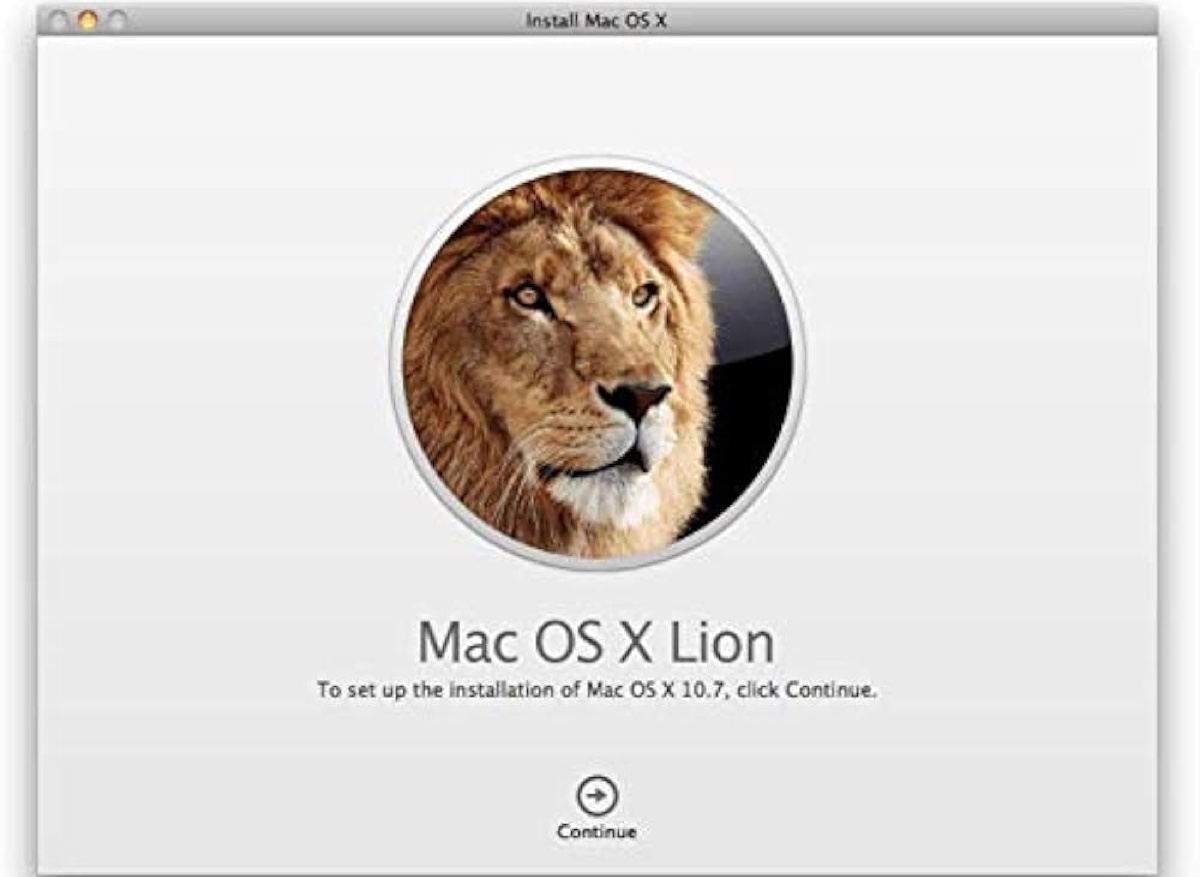
Comment faire une clé USB bootable de Mac OS X Lion?
Conseils: N'oubliez pas que nous vous avons mentionné que vous pouvez facilement créer un installateur USB bootable pour OS X Lion avec iBoysoft DiskGeeker? Voici les étapes:
Étape 1: Téléchargez et installez iBoysoft DiskGeeker.
Download
iBoysoft DiskGeeker
Rating:4.8
Étape 2: Cliquez sur Créer disque de démarrage dans la section de raccourci de gauche.
Étape 3: Choisissez votre disque externe et cliquez sur Sélectionner > Continuer.
Étape 4: Sélectionnez OS X 10.7 Lion et cliquez sur Créer disque de démarrage.
Étape 5: Attendez pendant que l'installateur USB bootable est en cours de création.
Une fois l'installateur Lion dans votre dossier Applications, vous pouvez suivre les étapes ci-dessous pour créer la clé USB bootable de Mac OS X:
Maintenant que le média bootable est prêt, vous pouvez démarrer le Mac depuis le disque externe pour installer macOS.
Lire aussi:
Téléchargement gratuit de Mac OS X 10.8 Mountain Lion Full Installer, DMG & ISO